Contratos
- Última actualización
- Guardar como PDF
La herramienta Contratos de Procore permite a sus equipos ver el estatus y el valor actual de todos los contratos y órdenes de compra. Identifique fácilmente qué contratos se han aprobado o determine el estatus de las facturas y los pagos. Procore se puede personalizar para producir los documentos contractuales de su compañía para agilizar el proceso y garantizar la coherencia entre los proyectos.
- Ver y filtrar una lista detallada de todos los contratos financieros (p. ej., contratos, orden de compra, etc.) en un proyecto
- Permitir que los proveedores creen y envíen sus facturas
Tutoriales populares (ver todos)
Preguntas frecuentes principales (ver todo)
- ¿Puedo personalizar el sistema de numeración para objetos financieros en Procore?
- ¿Qué herramientas de Procore admiten permisos granulares?
- ¿Cuáles son los códigos de costo predeterminados de Procore?
- ¿Qué unidades de medida se incluyen en la lista maestra de Procore?
- ¿Cuáles son las diferentes opciones de partidas financieras para los reportes de una sola herramienta?
There are no items that match your search query.
- Crear una orden de compra (Android)
- Editar el cronograma valorado de obras de un contrato (Android)
- Editar una orden de compra (Android)
- Contratos de búsqueda (Android)
- Ver órdenes de cambio (Android)
- Ver inclusiones y exclusiones para contrato (Android)
- Ver órdenes de compra y contratos (Android)
- Ver las partidas (SOV) de un contrato (Android)
Tip
To browse and search all Procore training videos, visit our video library.
Web
Configure Commitment Settings
Create a Contract - Owner
Create a Subcontract - General Contractor
Create a Subcontract - Specialty Contractor
Create a Purchase Order
Create a Purchase Order - Specialty Contractor
Invite a Subcontractor to Create a Subcontractor SOV - General Contractor
Invite a Subcontractor to Create a Subcontractor SOV - Specialty Contractor
Invite a Contractor to Create a Contractor SOV - Owner
Edit Subcontractor SOV - Subcontractor as Collaborator
Mobile
Create a Commitment (Mobile) - Field Worker
OUTDATED VIDEOS - Removed from Support Site and Certifications
Configure Commitment Settings - Specialty Contractor
Invite a Subcontractor to Create a SSOV - Specialty Contractor
Owner - Invite a Contractor to Create a Contractor SOV
Specialty Contractor as Client - Invite a Subcontractor to Create a SSOV
Subcontractor - Edit Subcontractor SOV
Specialty Contractor as Client - Create a CCO
Create and Send Subcontractor Invoice Invitations
Invite a Subcontractor to Create a SSOV
Owner - Create a Commitment Change Order
Create a CCO
Specialty Contractor as Client - Configure Commitment Settings
Set Up a Budget
Video content may not accurately reflect the current state of the system, and/or it may be out of date.
Owner - Create a Contract
Specialty Contractor as Client - Create a Purchase Order
Specialty Contractor as Client - Create a Subcontract
Video content may not accurately reflect the current state of the system, and/or it may be out of date.
Create a Subcontract
Field Worker - Create a Commitment (Mobile)
Commitment Management
Video content may not accurately reflect the current state of the system, and/or it may be out of date.
Commitments Configuration
Owner - Set Up a Budget
Video content may not accurately reflect the current state of the system, and/or it may be out of date.
Owner - Create a Purchase Order
Video content may not accurately reflect the current state of the system, and/or it may be out of date.
Web
Create a Subcontract - General Contractor
Create a Purchase Order
Invite a Subcontractor to Create a Subcontractor SOV - General Contractor
Mobile
Create a Commitment (Mobile) - Field Worker
OUTDATED VIDEOS - Removed from Support Site and Certifications
Field Worker - Create a Commitment (Mobile)
Video content may not accurately reflect the current state of the system, and/or it may be out of date.
Web
Create a Subcontract - General Contractor
Create a Purchase Order
Invite a Subcontractor to Create a Subcontractor SOV - General Contractor
Mobile
Create a Commitment (Mobile) - Field Worker
OUTDATED VIDEOS - Removed from Support Site and Certifications
Field Worker - Create a Commitment (Mobile)
Video content may not accurately reflect the current state of the system, and/or it may be out of date.
Web
Create a Subcontract - General Contractor
Create a Purchase Order
Invite a Subcontractor to Create a Subcontractor SOV - General Contractor
Mobile
Create a Commitment (Mobile) - Field Worker
Web
Create a Subcontract - General Contractor
Create a Purchase Order
Invite a Subcontractor to Create a Subcontractor SOV - General Contractor
Mobile
Create a Commitment (Mobile) - Field Worker
OUTDATED VIDEOS - Removed from Support Site and Certifications
Field Worker - Create a Commitment (Mobile)
Video content may not accurately reflect the current state of the system, and/or it may be out of date.
Web
Create a Subcontract - General Contractor
Create a Purchase Order
Invite a Subcontractor to Create a Subcontractor SOV - General Contractor
Mobile
Create a Commitment (Mobile) - Field Worker
OUTDATED VIDEOS - Removed from Support Site and Certifications
Field Worker - Create a Commitment (Mobile)
Create a CCO
Video content may not accurately reflect the current state of the system, and/or it may be out of date.
Create a Subcontractor Invoice on Behalf of Subcontractors
Video content may not accurately reflect the current state of the system, and/or it may be out of date.
Create and Send Subcontractor Invoice Invitations
Video content may not accurately reflect the current state of the system, and/or it may be out of date.
Invite a Subcontractor to Create a SSOV
Video content may not accurately reflect the current state of the system, and/or it may be out of date.
Set Up a Budget
Video content may not accurately reflect the current state of the system, and/or it may be out of date.
Web
Create a Subcontract - General Contractor
Create a Purchase Order
Invite a Subcontractor to Create a Subcontractor SOV - General Contractor
Mobile
Create a Commitment (Mobile) - Field Worker
OUTDATED VIDEOS - Removed from Support Site and Certifications
Create a CCO
Video content may not accurately reflect the current state of the system, and/or it may be out of date.
Create a Subcontractor Invoice on Behalf of Subcontractors
Video content may not accurately reflect the current state of the system, and/or it may be out of date.
Create and Send Subcontractor Invoice Invitations
Video content may not accurately reflect the current state of the system, and/or it may be out of date.
Invite a Subcontractor to Create a SSOV
Video content may not accurately reflect the current state of the system, and/or it may be out of date.
Set Up a Budget
Video content may not accurately reflect the current state of the system, and/or it may be out of date.
Field Worker - Create a Commitment (Mobile)
Video content may not accurately reflect the current state of the system, and/or it may be out of date.
Web
Create a Subcontract - General Contractor
Create a Purchase Order
Invite a Subcontractor to Create a Subcontractor SOV - General Contractor
Mobile
Create a Commitment (Mobile) - Field Worker
OUTDATED VIDEOS - Removed from Support Site and Certifications
Field Worker - Create a Commitment (Mobile)
Video content may not accurately reflect the current state of the system, and/or it may be out of date.
Web
Create a Subcontract - General Contractor
Create a Purchase Order
Invite a Subcontractor to Create a Subcontractor SOV - General Contractor
Mobile
Create a Commitment (Mobile) - Field Worker
OUTDATED VIDEOS - Removed from Support Site and Certifications
Create a Subcontract
Video content may not accurately reflect the current state of the system, and/or it may be out of date.
Invite Subcontractor to Create SSOV
Video content may not accurately reflect the current state of the system, and/or it may be out of date.
Field Worker - Create a Commitment (Mobile)
Video content may not accurately reflect the current state of the system, and/or it may be out of date.
Web
Configure Commitment Settings
Create a Contract - Owner
Create a Subcontract - General Contractor
Create a Subcontract - Specialty Contractor
Create a Purchase Order
Create a Purchase Order - Specialty Contractor
Invite a Subcontractor to Create a Subcontractor SOV - General Contractor
Invite a Subcontractor to Create a Subcontractor SOV - Specialty Contractor
Invite a Contractor to Create a Contractor SOV - Owner
Edit Subcontractor SOV - Subcontractor as Collaborator
Mobile
Create a Commitment (Mobile) - Field Worker
OUTDATED VIDEOS - Removed from Support Site and Certifications
Configure Commitment Settings - Specialty Contractor
Invite a Subcontractor to Create a SSOV - Specialty Contractor
Owner - Invite a Contractor to Create a Contractor SOV
Specialty Contractor as Client - Invite a Subcontractor to Create a SSOV
Subcontractor - Edit Subcontractor SOV
Specialty Contractor as Client - Create a CCO
Create and Send Subcontractor Invoice Invitations
Invite a Subcontractor to Create a SSOV
Owner - Create a Commitment Change Order
Create a CCO
Specialty Contractor as Client - Configure Commitment Settings
Set Up a Budget
Video content may not accurately reflect the current state of the system, and/or it may be out of date.
Owner - Create a Contract
Specialty Contractor as Client - Create a Purchase Order
Specialty Contractor as Client - Create a Subcontract
Video content may not accurately reflect the current state of the system, and/or it may be out of date.
Create a Subcontract
Field Worker - Create a Commitment (Mobile)
Commitment Management
Video content may not accurately reflect the current state of the system, and/or it may be out of date.
Commitments Configuration
Owner - Set Up a Budget
Video content may not accurately reflect the current state of the system, and/or it may be out of date.
Owner - Create a Purchase Order
Video content may not accurately reflect the current state of the system, and/or it may be out of date.
- (Beta) ¿Qué permisos granulares están disponibles para los flujos de trabajo a nivel proyecto?
- (Borrador) ¿Cuáles son los permisos de usuario necesarios para editar una orden de cambio?
- ¿Los contratos son privados por defecto?
- ¿Puedo personalizar el sistema de numeración de los objetos financieros en Procore?
- ¿Puedo editar o eliminar un contrato después de sincronizarlo con un sistema ERP integrado?
- ¿Puedo importar un CSV a las partidas de una herramienta finanzas del proyecto si tiene valores en blanco?
- ¿Puedo proporcionar a los usuarios con permisos de nivel "Solo lectura" con acceso limitado para actualizar la información en Procore?
- ¿Un contacto de facturación necesita una "Invitación a facturar" para enviar una factura?
- ¿En qué se diferencia el cumplimiento de facturas y contratos con Procore Pay?
- ¿Cómo se vinculan los estatus de las órdenes de cambio en un paquete enlazado?
- ¿Cómo puedo solucionar un problema con la aplicación web Procore?
- ¿Cómo puedo usar códigos de impuestos en un proyecto de Procore?
- ¿Cómo se facturan los materiales almacenados en Procore? (Heredado)
- ¿Cómo se facturan los materiales almacenados en una factura?
- ¿Cómo se facturan los materiales almacenados en una factura? (Beta)
- ¿Cómo cambio el cliente de correo electrónico predeterminado de mi navegador web para los enlaces mailto?
- ¿Cómo creo un período de facturación para una requisición?
- ¿Cómo configuro y libero la retención en una requisición en Procore?
- ¿Cómo configuro el método contable para un contrato o financiación?
- ¿Cómo envío una partida de contratista para un contrato de Procore?
- ¿Cómo hago un seguimiento de los materiales reales recibidos e instalados en un lugar de trabajo?
- ¿Cómo calcula Procore la cantidad de "Pago pendiente actual" de una factura?
- ¿Cómo mejora la herramienta de costo indirecto la administración financiera?
- ¿Qué son los "ítems relacionados" en Procore?
- ¿Cuáles son los tipos de cambio predeterminados de Procore y las razones del cambio?
- ¿Cuáles son los códigos de costo predeterminados de Procore?
- ¿Qué son los tipos de costo predeterminados de Procore?
- ¿Qué son los campos configurables personalizados y qué herramientas de Procore los soportan?
- ¿Qué son las secciones personalizadas y qué herramientas Procore son compatibles con ellas?
- ¿Qué son los pagos conjuntos y los cheques conjuntos?
- ¿Qué son las ubicaciones de varios niveles?
- ¿Qué son los campos de DocuSign®, puedo personalizarlos?
- ¿Cuáles son los TIPO(s) predeterminados de GH Phipps Punch list?
- ¿Cuáles son las columnas predeterminadas en la pestaña Contratos de la herramienta Contratos?
- ¿Cuáles son los estatus de contrato predeterminados en Procore?
- ¿Cuáles son los estatus predeterminados de las facturas Procore?
- ¿Cuáles son los estatus predeterminados para las órdenes de cambio en Procore?
- ¿Cuáles son las diferentes opciones de partidas financieras para los reportes de una sola herramienta?
- ¿Cuáles son las diferentes configuraciones de nivel orden de cambio en Finanzas del proyecto?
- ¿Cuáles son los diferentes tipos de facturas en Procore?
- ¿Cuáles son los requisitos para importar partidas SOV desde CSV?
- ¿Cuáles son los estatus de renuncia de gravamen de subnivel en una requisición con Procore Pay?
- ¿Cuáles son los estatus de subnivel en un contrato con Procore Pay?
- ¿Qué hago cuando falló la exportación de un contrato desde la herramienta de Integración de ERP?
- ¿Qué significan los diferentes banners de DocuSign® en Procore?
- ¿Qué debemos tener en cuenta antes de permitir que los colaboradores intermedios envíen facturas en Procore?
- ¿Qué efecto tendrá la versión de campos personalizados en nuestras soluciones personalizadas heredadas para órdenes de cambio?
- ¿Qué efecto tendrá la versión de campos/conjuntos de campos configurables personalizados en nuestras soluciones personalizadas heredadas para contratos?
- ¿Qué permisos granulares están disponibles para la herramienta Contratos del proyecto?
- ¿Qué sucede cuando las opciones "Restringir ediciones sin borrador a contratos y órdenes de cambio" y "Habilitar partidas siempre editables" están habilitadas?
- ¿Qué es la bandeja de reciclaje de Procore?
- ¿Qué es una Partida de subcontratista?
- ¿Qué es un código de presupuesto en la WBS de Procore?
- ¿Qué es un colaborador posterior?
- ¿Qué es una retención manual en una requisición?
- ¿Qué es un pago fraccionado?
- ¿Qué es un administrador de facturas?
- ¿Qué es un contacto de factura?
- ¿Qué es la retención de escala móvil?
- ¿Cuál es la configuración "Habilitar siempre editable partidas"?
- ¿Cuál es la longitud máxima de caracteres para el "Número (N°)" de un contrato?
- ¿Cuál es la longitud máxima de caracteres para el "Título" de un contrato?
- ¿Qué nombres y términos de herramientas son diferentes en Procore para contratistas generales, propietarios y contratistas especializados?
- ¿Cuándo expiran los enlaces de descarga en los correos electrónicos enviados desde Procore?
- ¿Cuándo envía Procore notificaciones por correo electrónico a los contactos de la factura?
- ¿Qué versiones de archivos de Microsoft Excel se pueden adjuntar a ítems en Procore?
- ¿Qué campos de Procore corresponden a campos en DocuSign©?
- ¿Qué herramientas del proyecto Procore admiten la integración de DocuSign®?
- ¿Qué herramientas de Procore son compatibles con la estructura de desglose del trabajo?
- ¿Qué herramientas de Procore admiten flujos de trabajo?
- ¿Qué herramientas de Procore admiten permisos granulares?
- ¿Qué campos de la herramienta Contratos se pueden configurar como obligatorios, opcionales u ocultos?
- ¿Qué unidades de medida se incluyen en la lista maestra de Procore?
- ¿Qué unidades de medida se incluyen en la lista maestra de Procore?
- ¿Quién puede beneficiarse del uso de la herramienta de costo indirecto?
- ¿Quién puede gestionar el cumplimiento de los contratos con Procore Pay? (Beta)
- ¿Quién tiene la autoridad para firmar una renuncia de gravamen en Procore Pay?
- ¿Por qué las partidas de mi orden de cambio están duplicadas en la factura del subcontratista?
- ¿Por qué se muestra la herramienta Contratos pero no se muestra ningún contrato?
- ¿Por qué no puedo crear una orden de cambio?
- ¿Por qué no puedo editar o eliminar una orden de cambio "Aprobado"?
- ¿Por qué aparece un error de "operación de importación más largo que el tiempo de espera establecido" al exportar una orden de cambio del contrato a Sage 300 CRE?
- ¿Por qué aparece un error de "posibles inconsistencias en las relaciones" al exportar un orden de cambio del contrato a Sage 300 CRE?
- ¿Por qué la columna "Costos del proyecto hasta la fecha" del presupuesto no coincide con los montos de las requisiciones?
Create a Commitment
Create a Purchase Order or Subcontract













Subcontractor Invoices
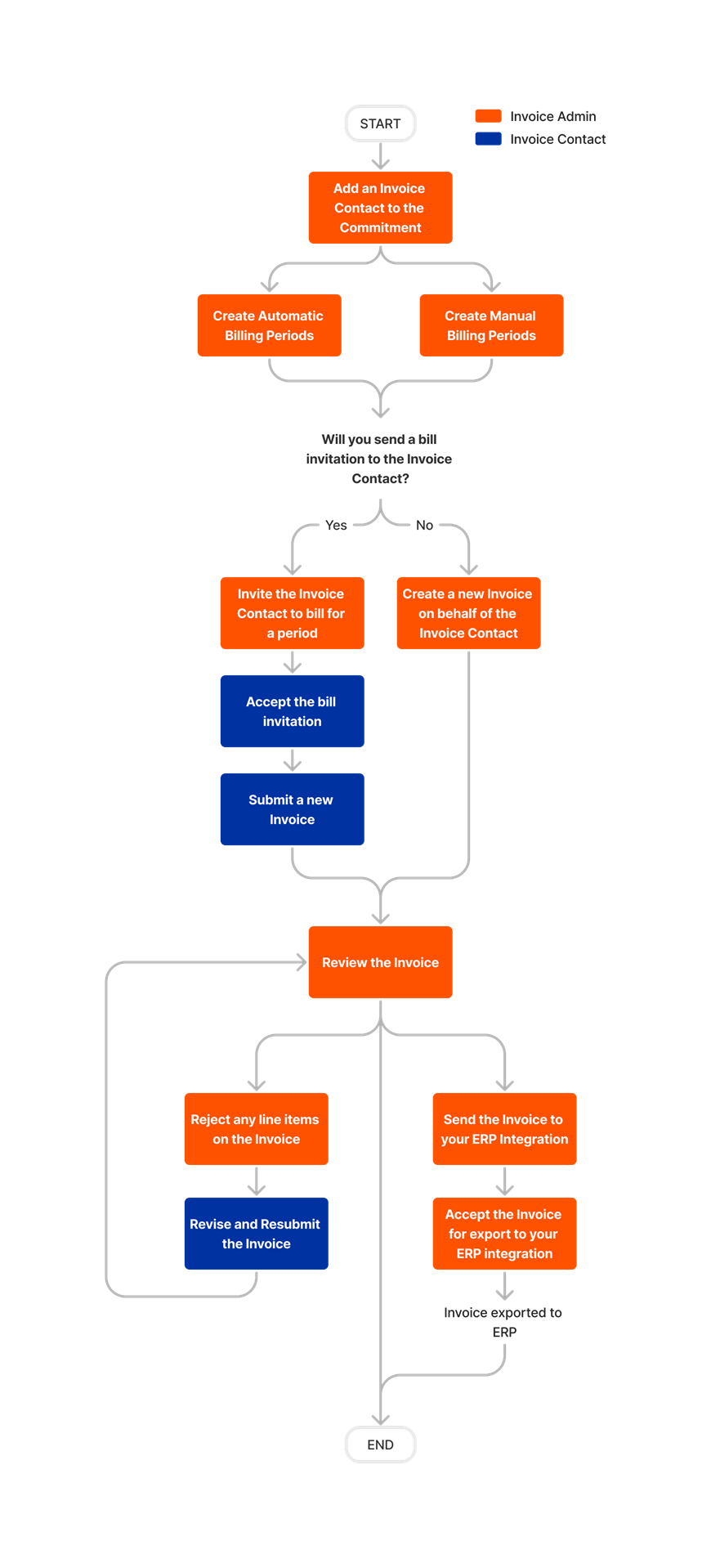
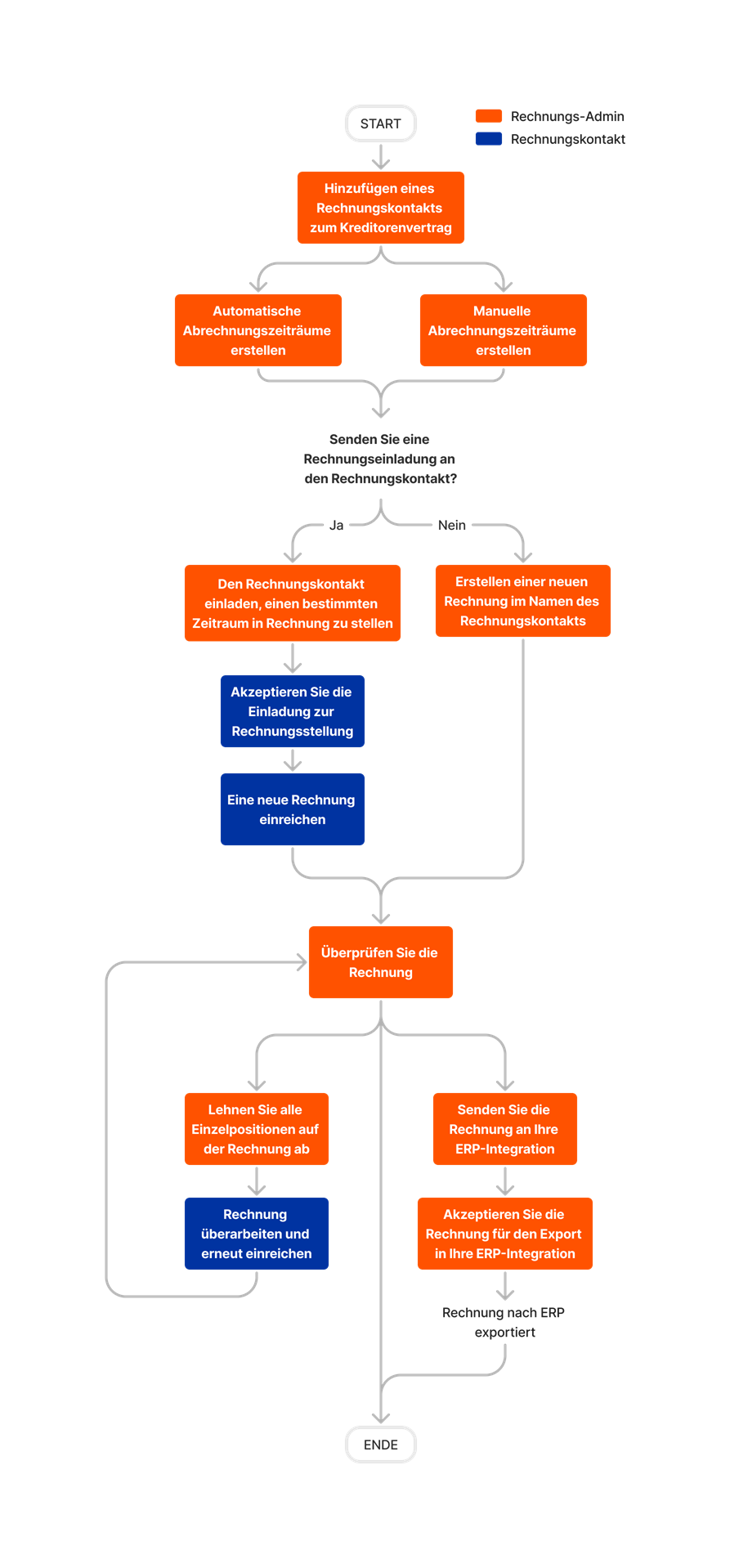
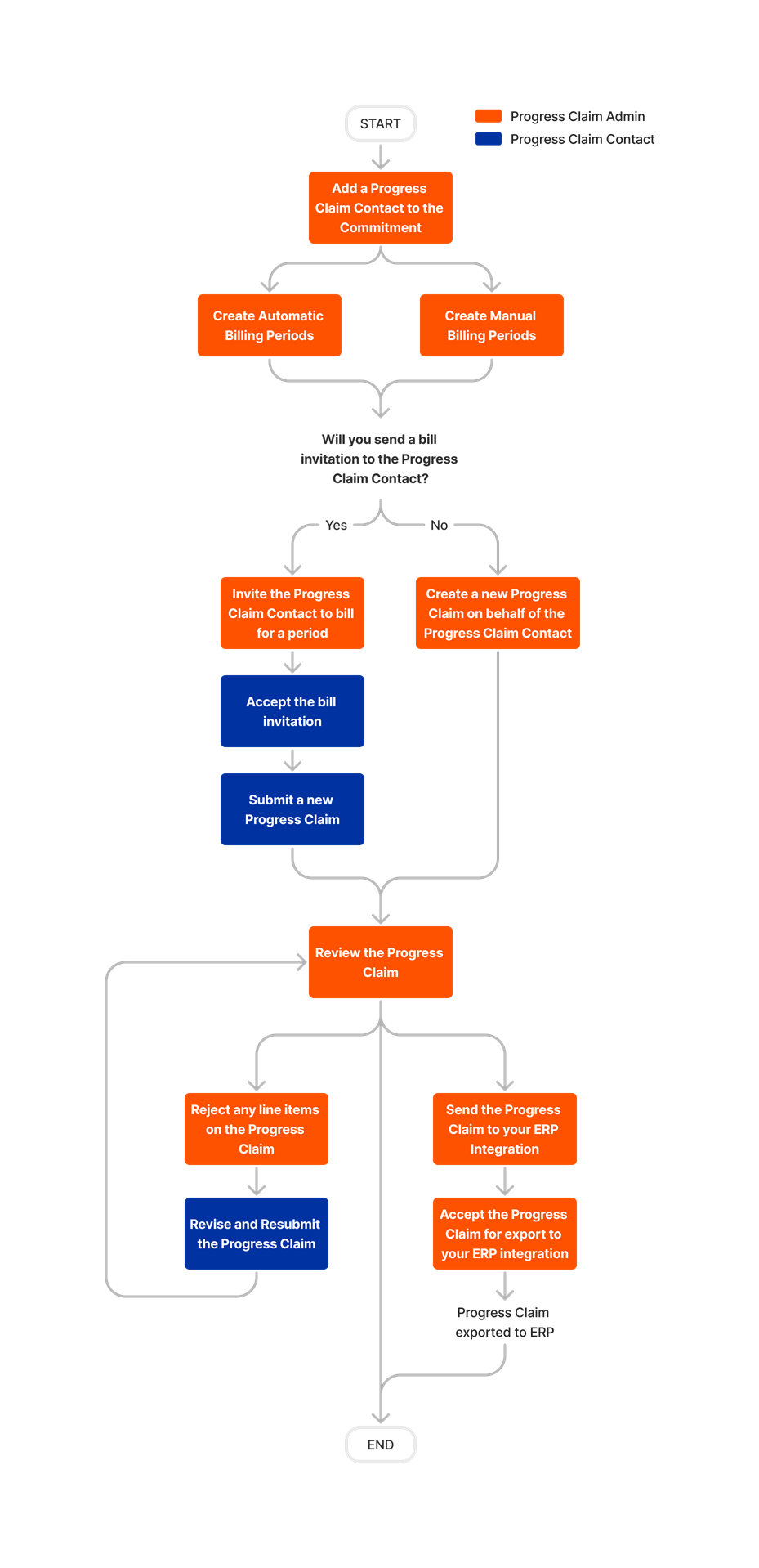
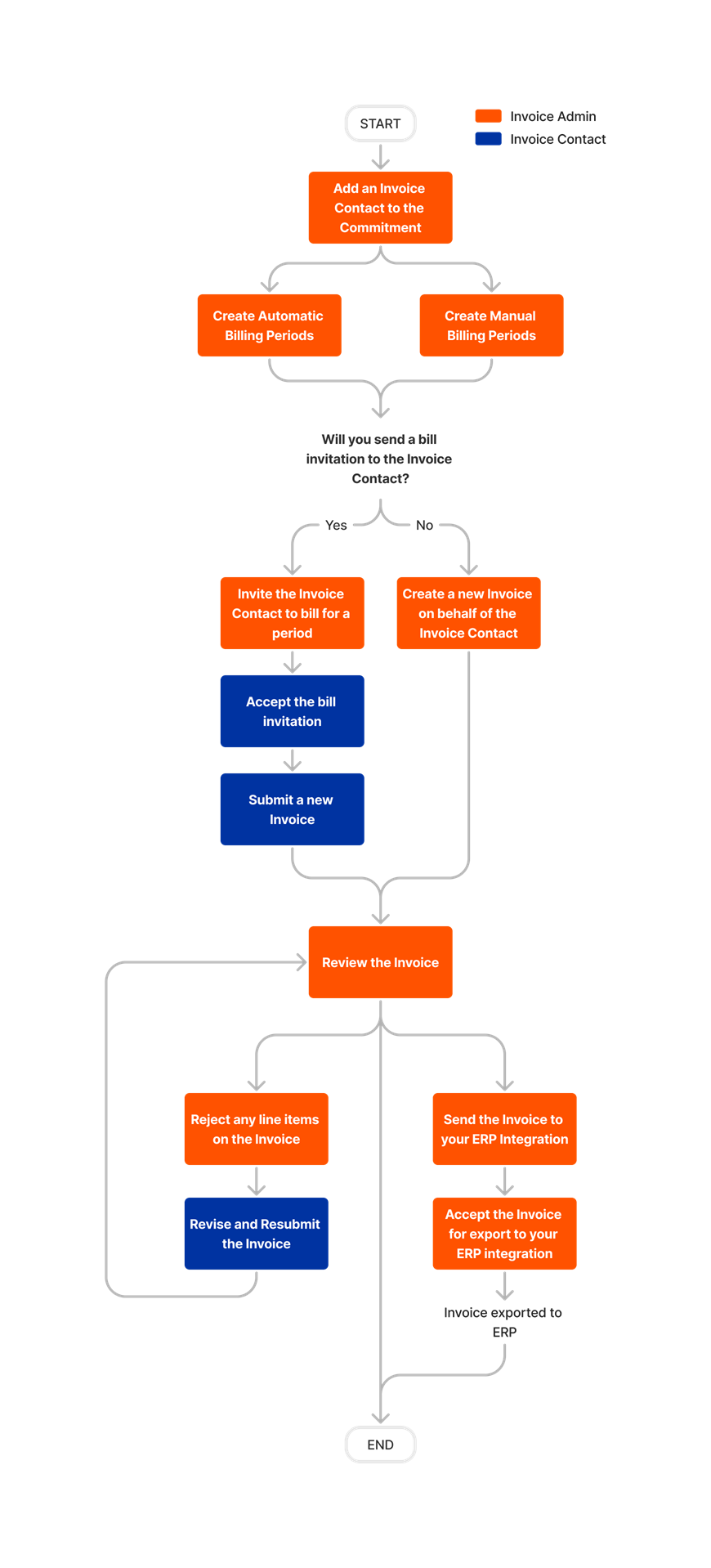
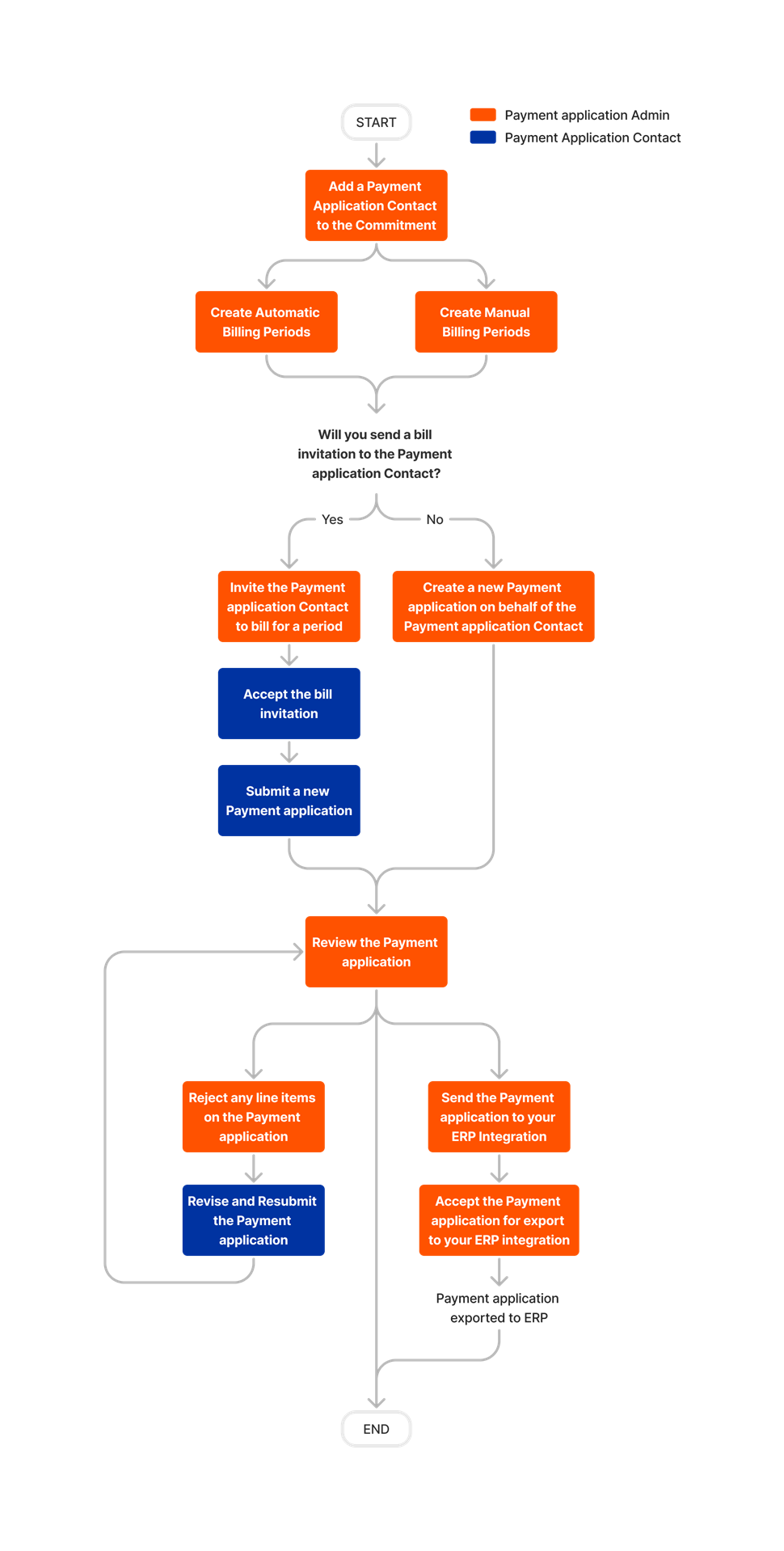
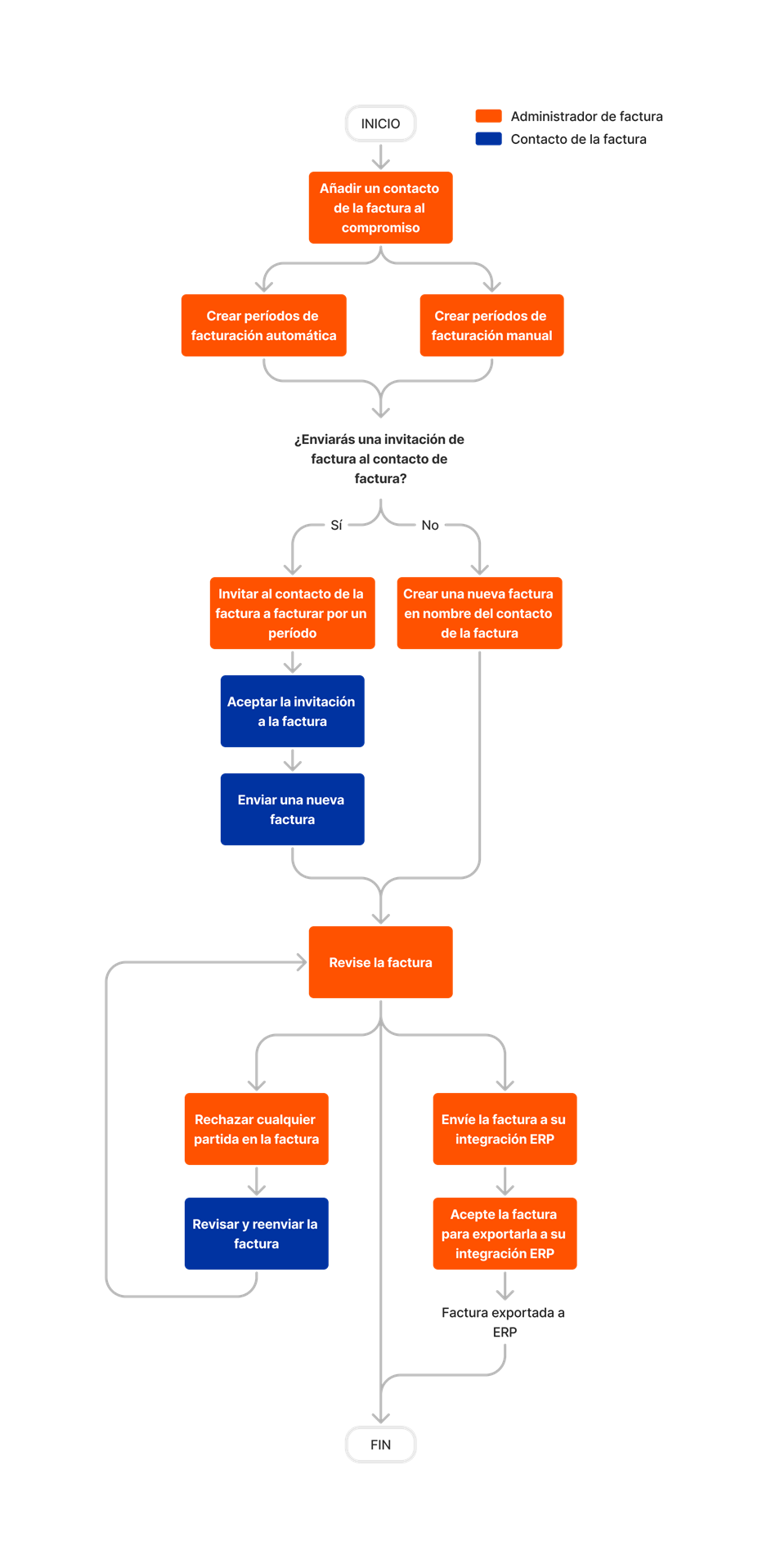
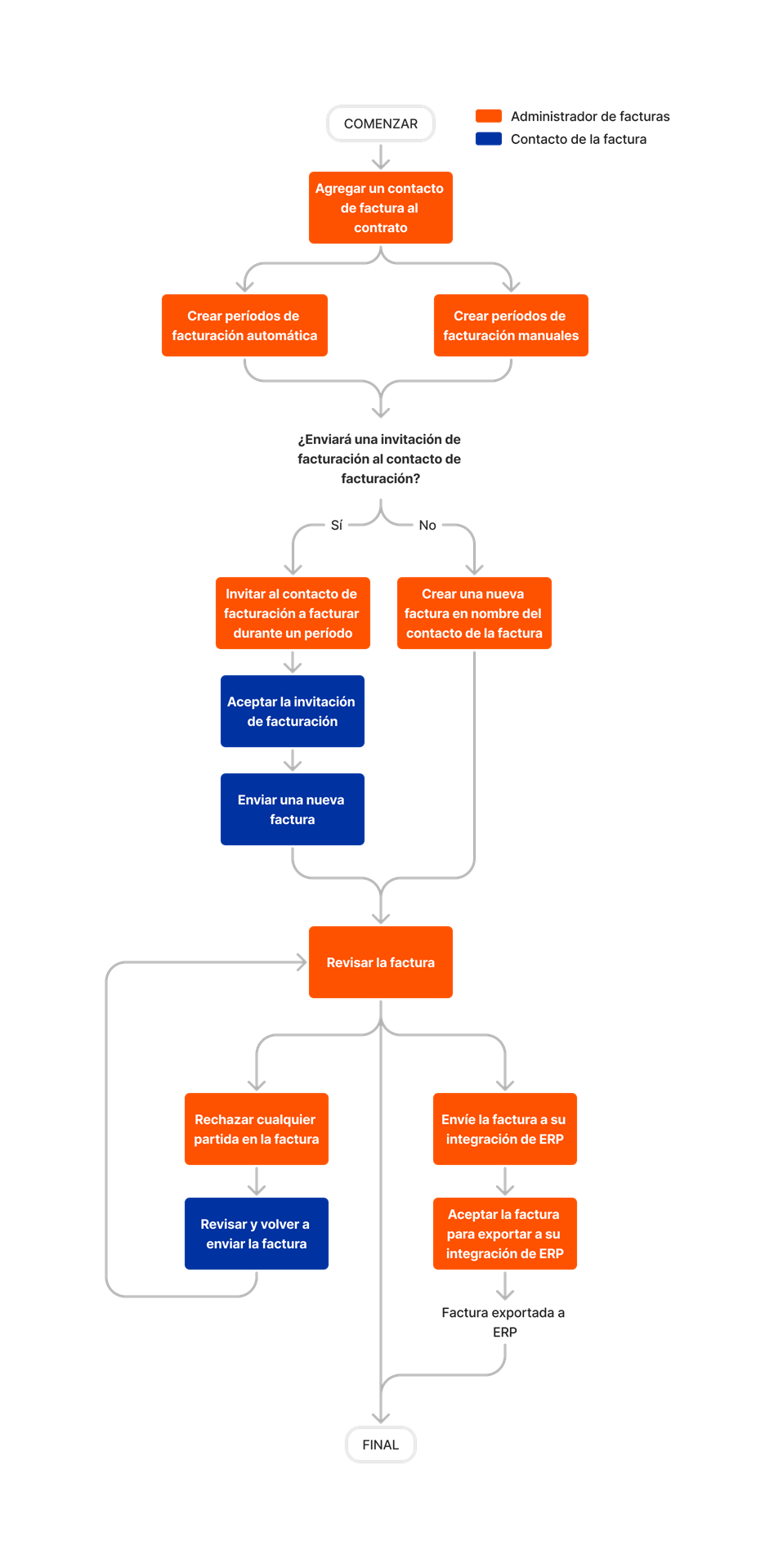
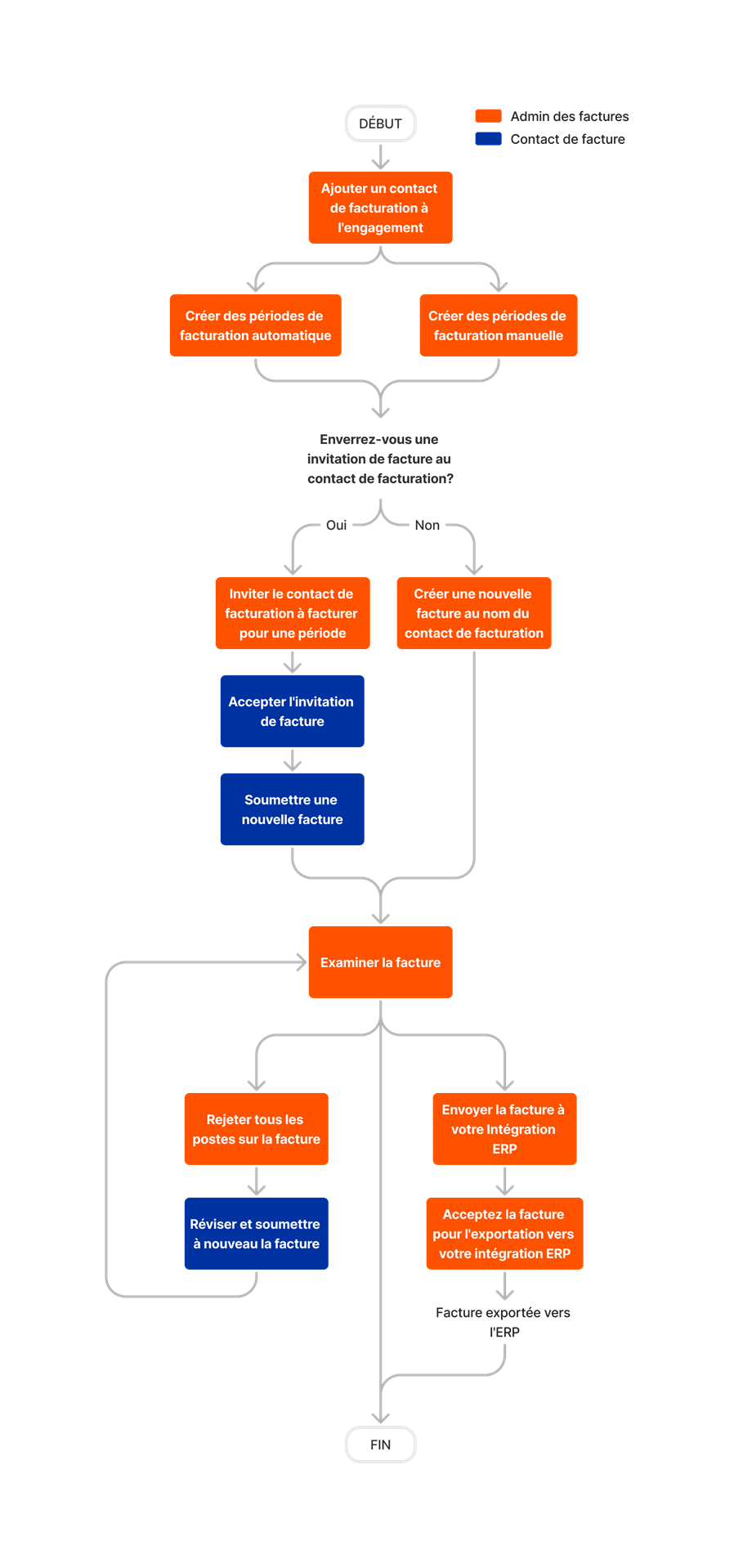
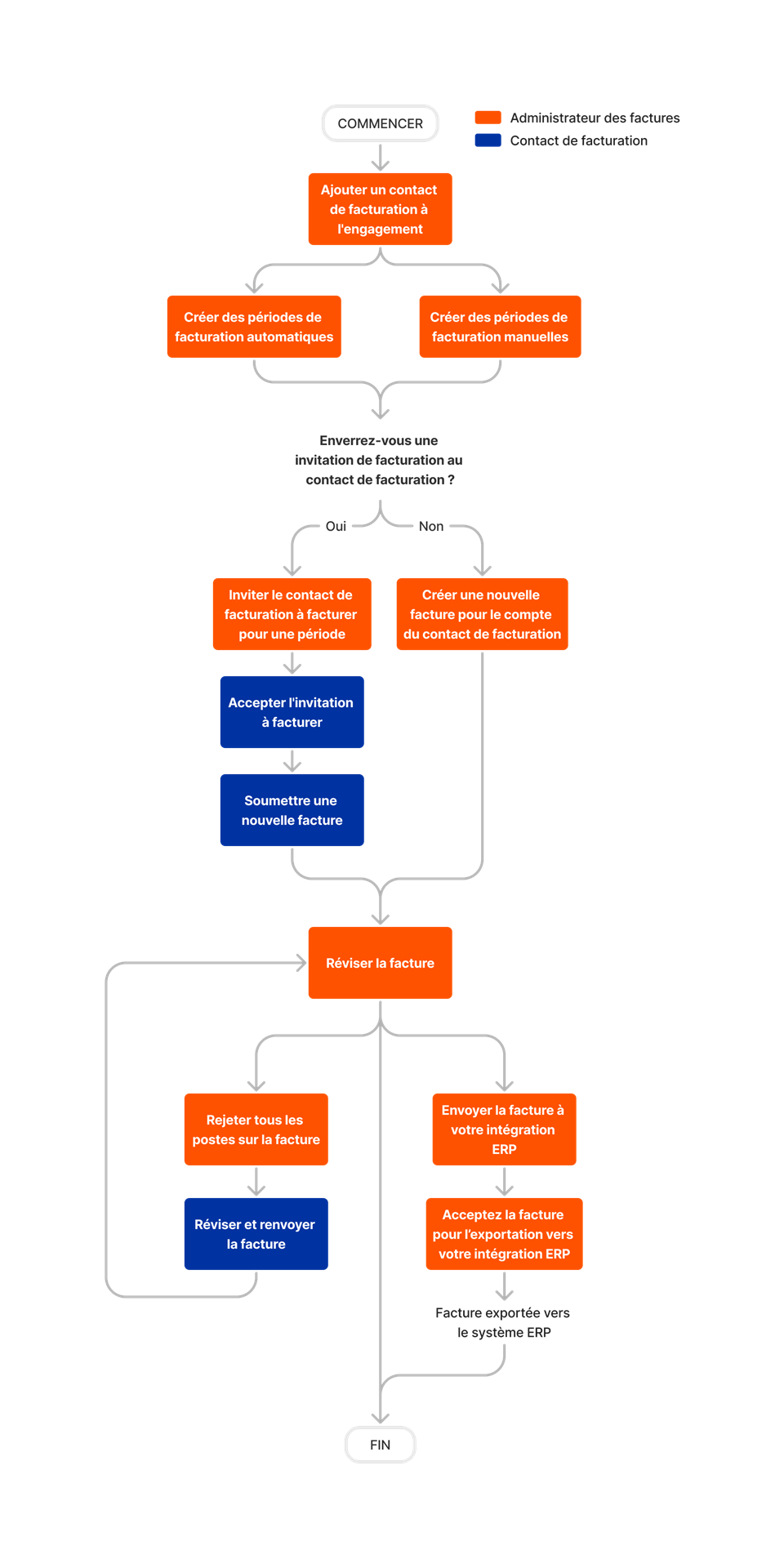
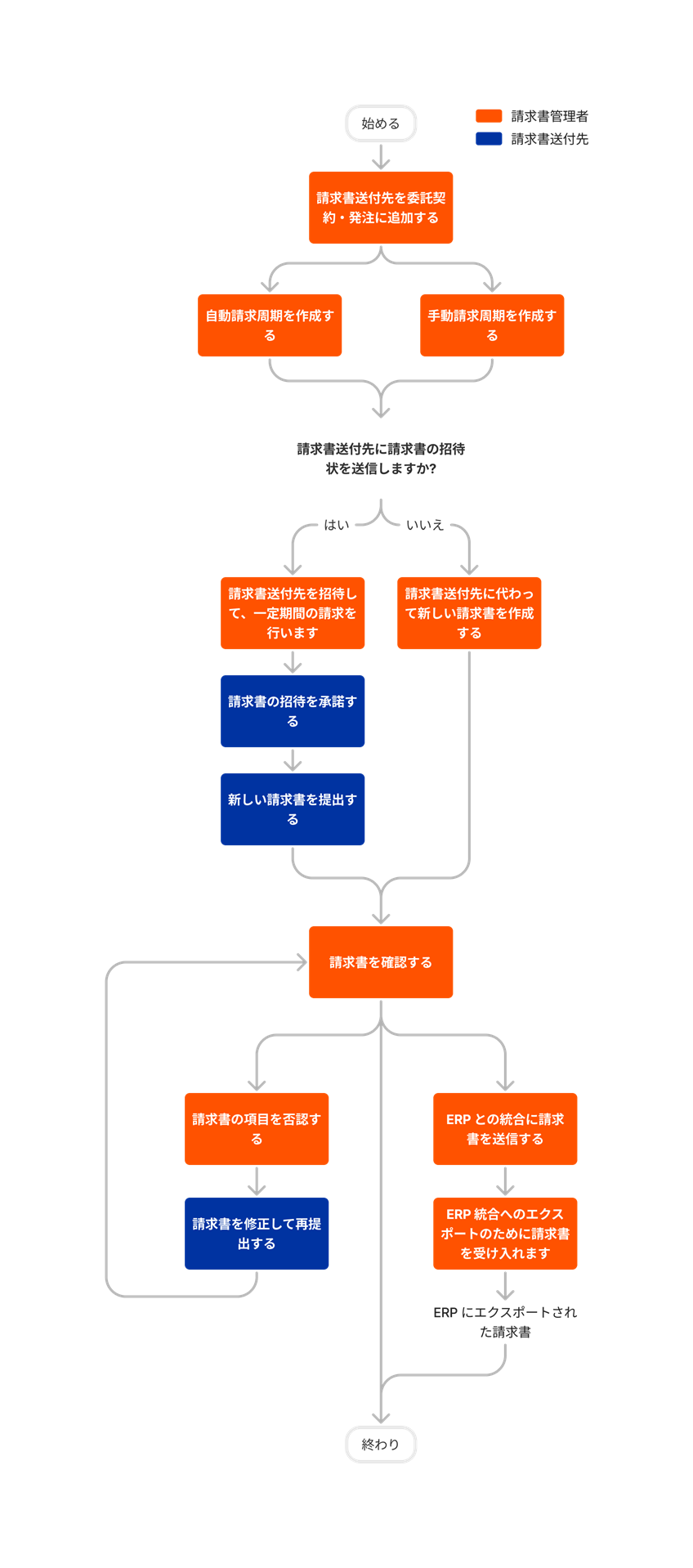
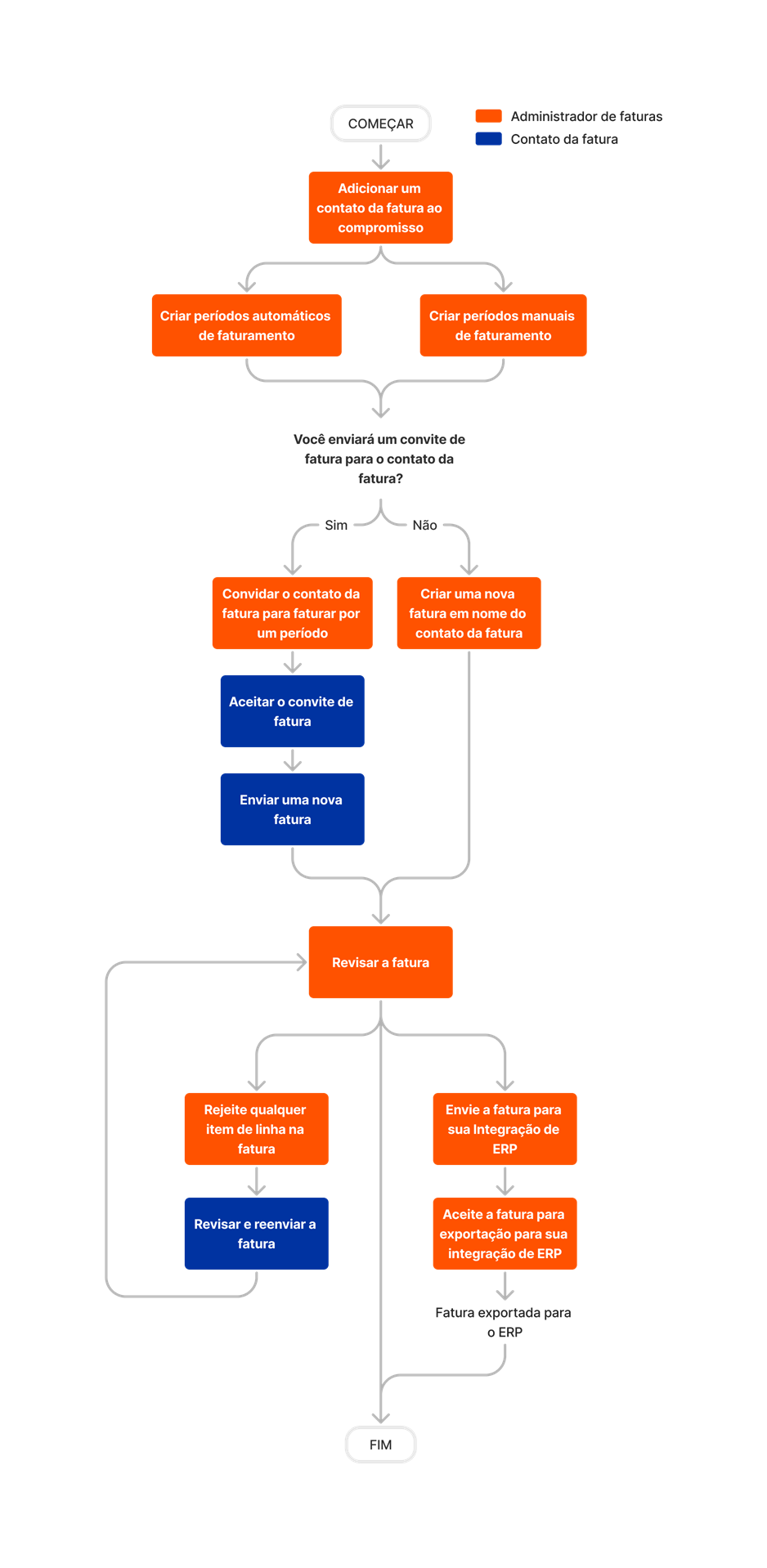
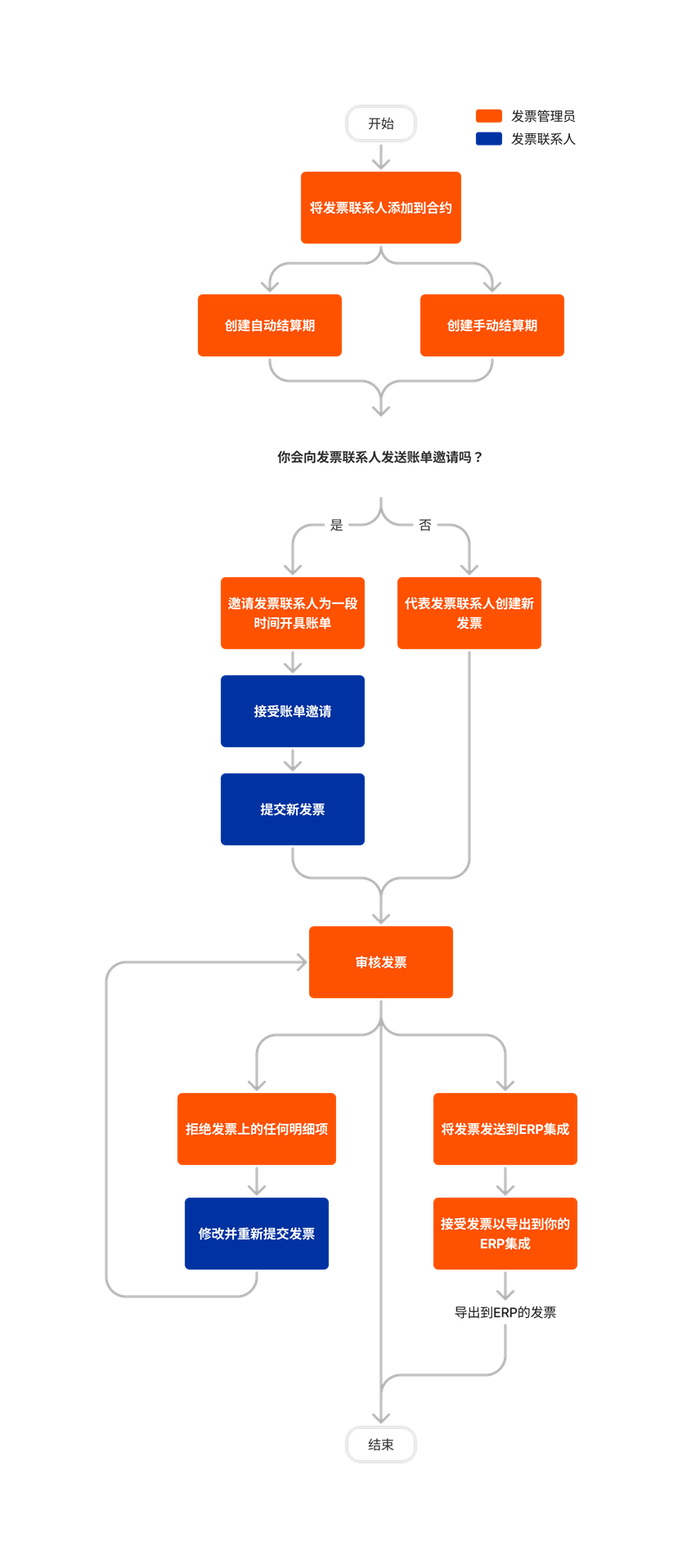
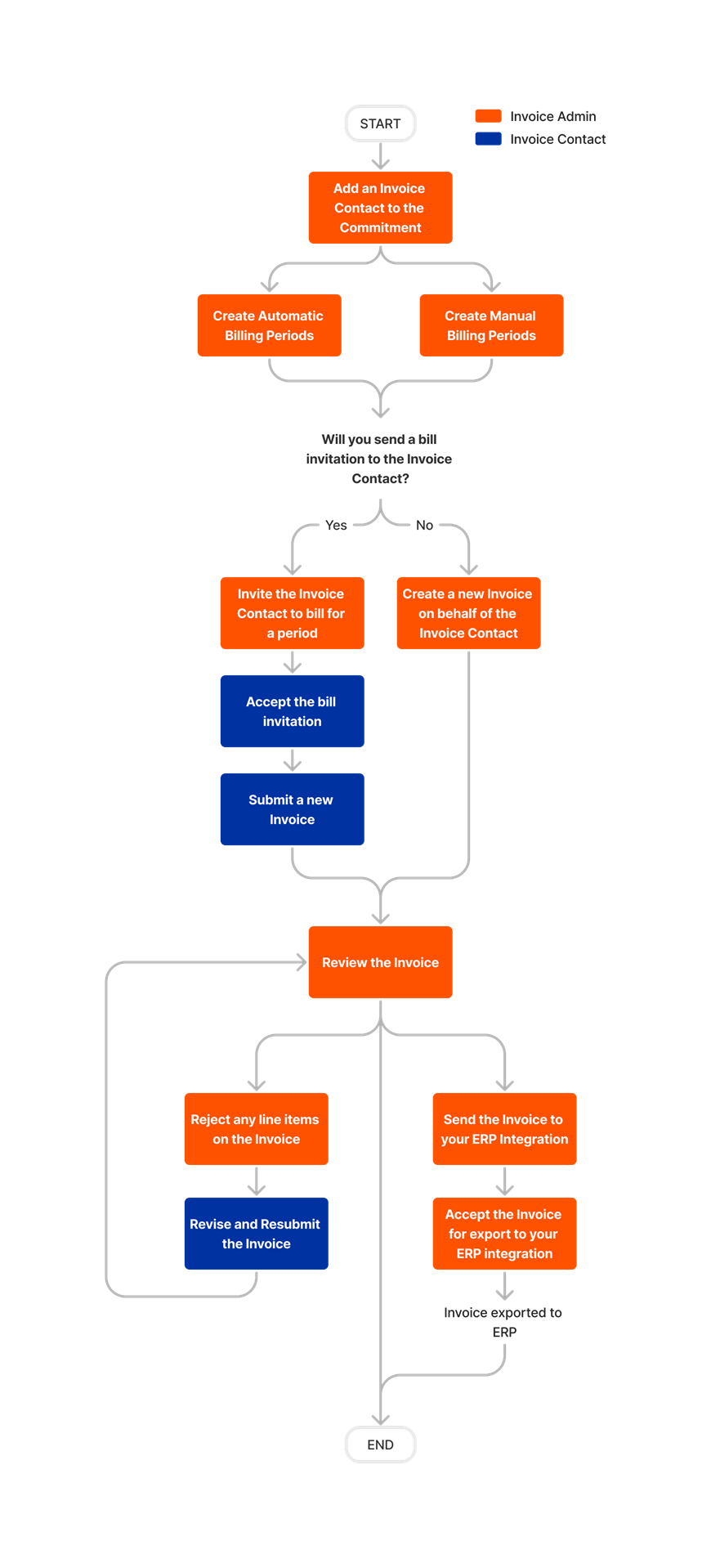
Contratos
La siguiente tabla resalta qué permisos de usuario son necesarios para realizar la acción de usuario descrita.
![]() : Denota una acción que es compatible con la aplicación móvil iOS o Android de Procore.
: Denota una acción que es compatible con la aplicación móvil iOS o Android de Procore.
![]() + : Indicates that one or more granular permissions are available for the task. See the relevant tutorial or Grant Granular Permissions in a Project Permissions Template for more information.
+ : Indicates that one or more granular permissions are available for the task. See the relevant tutorial or Grant Granular Permissions in a Project Permissions Template for more information.
 : Indica que la cuenta Procore de su compañía debe configurarse para funcionar con un sistema ERPintegrado.
: Indica que la cuenta Procore de su compañía debe configurarse para funcionar con un sistema ERPintegrado.
SOPORTE DE PROCORE: NOTAS INTERNAS
Algunos clientes de Procore optan por otorgar a los colaboradores intermedios un nivel de permisos más alto que el documentado en esta matriz. Aunque esta práctica es compatible, NO se recomienda por las razones que se indican a continuación:
- Permisos de nivel "Estándar" en la herramienta Contratos del proyecto. Aunque este permiso otorga a los contactos de facturación designados la capacidad de crear facturas con la herramienta Contratos, también brinda a los usuarios permiso para ver TODAS las órdenes de compra y contratos que NO están marcados como 'Privados'. Debido a que los contactos de facturación no son empleados de la cuenta de la compañía que administra el proyecto Procore, se recomienda que los usuarios NO proporcionen este permiso a los contactos de facturación.
- Permiso de nivel "Administrador" en la herramienta Contratos del proyecto. Aunque este permiso brinda a los usuarios la habilidad de crear facturas, le da al usuario acceso de edición completo a todos los contratos en la herramienta Contratos del proyecto. También le da al usuario permiso para crear facturas antes y después de la "Fecha de vencimiento". Debido a que los contactos de facturación no son empleados de la cuenta de la compañía que administra el proyecto Procore, se recomienda que los usuarios NO proporcionen este permiso a los contactos de facturación.
1 Para realizar esta tarea, los colaboradores intermedios deben estar designados como contacto de la factura en la contrato. Consulte Agregar contactos de factura a un compromiso.
2 También requiere una cuenta DocuSign ©.
3 Los usuarios deben tener permisos "Solo lectura" o "Estándar" en la herramienta Contratos del proyecto. Los usuarios también deben agregarse a la lista desplegable Privada para esa contrato o deben estar designados como contacto de factura. Consulte Agregar contactos de factura a una orden de compra o subcontrato.
4 Los contratos sincronizados con un sistema ERP integrado no se pueden eliminar hasta que se desvinculen. Consulte Eliminar un contrato sincronizado con QuickBooks® Desktop y Eliminar un contrato sincronizado con Sage 300 CRE.®
5 Los usuarios con permisos de "Administrador" en la herramienta Contratos del proyecto pueden exportar un contrato como un archivo PDF o un archivo DOCX. Los usuarios con permisos "Estándar" o de "Solo lectura" en la herramienta Contratos del proyecto pueden exportar un contrato al formato de archivo PDF si se les ha otorgado acceso a la orden de compra o contrato a través de la lista desplegable Privada y la casilla de verificación "Permitir a estos usuarios ver ítems de SOV" está habilitada.
6 Los usuarios con permisos de "Solo lectura" en la herramienta Contratos pueden realizar estos procedimientos si también aparecen en el campo Privado en la pestaña General del contrato.
7 Los usuarios con permiso de "Solo lectura" y "Estándar" (y a los que NO se les ha asignado el permiso granular detallado en la tabla) también deben ser miembros de la lista "Privado".
8 También requiere el permiso "Estándar" o "Administrador" en la herramienta Eventos extraordinarios del proyecto.
9 Los usuarios con permisos de nivel "Estándar" en la herramienta Contratos del proyecto pueden crear OCP cuando se agregan a la lista desplegable "Privado" y la configuración "Permitir que los usuarios de nivel estándar creen OCP" deben seleccionarse.
10 La factura debe estar en estatus "Borrador" o "Revisar y volver a enviar" para un usuario con permisos de nivel "Estándar" para eliminarla.
A continuación, se muestran los cambios notables en la herramienta Contratos del proyecto.
Cambios recientes
Se mejoró la visibilidad de las órdenes de cambio del contrato (08/11/2025)
Procore ha mejorado la visibilidad de las órdenes de cambio del contrato (OCC) al cambiar el nombre del campo OC relacionado en la lista de Contratos. Este nuevo nombre ayuda a los usuarios a identificar rápidamente el tipo de orden de cambio y a comprender las relaciones entre los diferentes OCC. El cambio agiliza su flujo de trabajo de gestión de proyectos, lo que hace que sea más rápido y fácil encontrar lo que necesita.
Sincronización mejorada de la configuración de privacidad de contactos en Contratos (08/11/2025)
Procore actualizó la configuración de privacidad del contrato en la pestaña General de un contrato, lo que garantiza un formato uniforme de los nombres de usuario en las listas desplegables. Los usuarios ahora pueden escanear fácilmente las listas para seleccionar los usuarios correctos en las listas "Acceso para usuarios no administradores" y "Contactos de factura". Para obtener más información, consulte Cambiar la configuración de privacidad de un contrato.
Columnas de pin automático para mejorar el desplazamiento horizontal en la herramienta de compromisos (12/05/2025)
La herramienta Pedidos de Procore ahora fija automáticamente las columnas Número, Contrato y Título en la pestaña Pedido, similar a congelar columnas en una hoja de cálculo. También ancla las columnas Número de ítem y Código de presupuesto en la tarjeta Cronograma valorado del contrato. Esto mantiene visibles los datos esenciales mientras ve otros detalles.
Se agregó una columna de código de impuestos a las importaciones CSV para la contabilidad basada en montos (05/12/2025)
Procore ha introducido una nueva columna "Código fiscal" en la funcionalidad de importación de CSV para la herramienta Compromisos, lo que mejora la precisión y el cumplimiento de la gestión de datos financieros. Esta adición agiliza el proceso de importación, reduciendo los errores de entrada de datos manuales y mejorando la experiencia del usuario para las partes interesadas en la construcción. Para obtener más información, consulte Importar partidas del SOV del contrato desde un archivo CSV.
Campos personalizados mejorados para órdenes de cambio (05/12/2025)
Procore ha actualizado la herramienta Compromisos para mostrar campos personalizados en posibles órdenes de cambio (POC). Esta mejora permite a los usuarios administrar y personalizar mejor sus procesos de órdenes de cambio. Para obtener más información, consulte ¿Qué son los campos personalizados y qué herramientas de Procore los admiten? y ¿Qué tipos de campos están disponibles para los campos personalizados en las herramientas de Procore?
GESTIÓN FINANCIERA: NUEVO BANNER DE ADVERTENCIA EN LAS REQUISICIONES CUANDO SE LIBERA LA RETENCIÓN (04/24/2023)
Las facturas de los contratistas tienen un nuevo banner de advertencia que aparecerá cuando se libere la retención. El banner aparecerá en la tarjeta de partidas (SOV) una vez que se ingrese y libere el monto de retención. Consulte Establecer o liberar retención en una factura de contratista.
GESTIÓN FINANCIERA: extendió la fecha de experiencia de la requisición heredada (01/26/2023)
La opción de cambiar entre la experiencia de facturación beta y heredada subcontratista se ha ampliado hasta septiembre de 2023. La fecha de finalización anunciada previamente para usar la experiencia heredada fue febrero de 2023. Ahora, en septiembre de 2023, el habilidad para salir de la experiencia beta se eliminará y la experiencia heredada ya no estará disponible en Procore. Para obtener más información sobre cada experiencia, consulte Administración financiera: Nuevas vistas de administrador y colaborador para la facturación de subcontratistas.
Los campos personalizados ahora están visibles en la vista de lista de contratos (01/05/2023)
Los usuarios ahora pueden ver campos personalizados en la tabla de vista de lista de contratos. Los usuarios ahora pueden ver, filtrar y ordenar por campos personalizados en la vista de lista.

